[python opencv 计算机视觉零基础到实战] 七、逻辑运算与应用
一、学习目标
- 了解opencv中图像的逻辑运算
- 了解opencv中逻辑运算的应用
目录
[python opencv 计算机视觉零基础到实战] 一、opencv的helloworld
[python opencv 计算机视觉零基础到实战] 二、 opencv文件格式与摄像头读取
[python opencv 计算机视觉零基础到实战] 三、numpy与图像编辑
[python opencv 计算机视觉零基础到实战] 四、了解色彩空间及转换
[python opencv 计算机视觉零基础到实战] 五、对象追踪
[python opencv 计算机视觉零基础到实战] 六、图像运算
如有错误欢迎指出~
二、了解OpenCV中图像运算的运用
2.1 了解and逻辑运算
在上一节中,我们了解了基本的图像运算,这一节将了解在opencv将两张图片进行逻辑运算。逻辑运算在编程中较为常见的一种基本运算,在此不在进行赘述。我们首先了解一下opencv中的逻辑与运算,opencv中逻辑与运算与我们基本的逻辑与运算一致,也就是1 and 1为1,1 and 0 为0。我们可以通过一个小示例来直观的感受opencv的and运算方式。
在opencv中,对两个图片进行逻辑与运算需要使用bitwise_and方法。bitwise_and方法接收2个图片数组为参数。首先我们读取2个图片1bit与1bit3。
import cv2
img1 = cv2.imread(r'C:\Users\mx\Desktop\1bit.jpg')
img3 = cv2.imread(r'C:\Users\mx\Desktop\1bit3.jpg')
cv2.imshow("img1", img1)
cv2.imshow("img3", img3)
cv2.waitKey (0)
cv2.destroyAllWindows()- 1
- 2
- 3
- 4
- 5
- 6
- 7
- 8
- 9
- 10
得到两张图片如下:

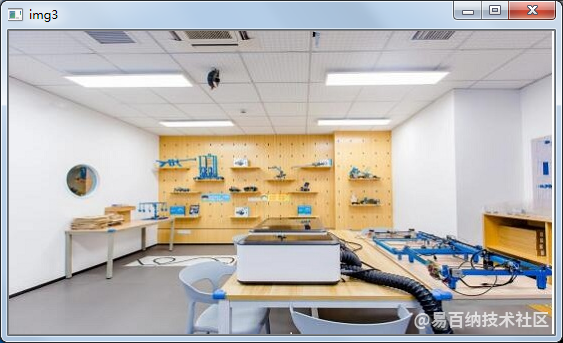 随后使用bitwise_and方法对两张图片进行运算:
随后使用bitwise_and方法对两张图片进行运算:
import cv2
img1 = cv2.imread(r'C:\Users\mx\Desktop\1bit.jpg')
img3 = cv2.imread(r'C:\Users\mx\Desktop\1bit3.jpg')
and_img=cv2.bitwise_and(img3,img1)
cv2.namedWindow("and_img",cv2.WINDOW_NORMAL)
cv2.imshow("img1", img1)
cv2.imshow("img3", img3)
cv2.imshow("and_img", and_img)
cv2.waitKey (0)
cv2.destroyAllWindows()- 1
- 2
- 3
- 4
- 5
- 6
- 7
- 8
- 9
- 10
- 11
- 12
- 13
以上代码中关键代码为and_img=cv2.bitwise_and(img3,img1),在这一串代码中对img3与img1进行了逻辑与运算。由于img1图片只有“我是1_bit”文字为白色,其他区域为黑色,我们可以当成“我偶是1_bit”这个内容区域的值为1,然后黑色区域位置为0。这时黑色区域与img3图片的通道区域值进行计算,那就是0与一个内容值进行逻辑与计算,那么结果为0,img1的文字部分值为1,与img3图片相同的位置进行逻辑与计算,那么保留结果。这时,运算后的图片则应该是生成一张带有“我是1_bit”字样的图片,并且在字样区域内带有img3图片内容。结果如下:

那将图片img1改成如下情况呢:

这时“我是1_bit”’字样区域的内容将会与另一张图片计算后排出,这时结果将会产生一个0值的空缺部分,由于空白部分的值为1,逻辑运算后将会保留白色区域的另外一张图片内容。
结果如下:

2.2 了解or逻辑运算
在opencv中既然存在and逻辑与,那么逻辑或大几率存在是可能的。在opencv中,逻辑或运算与逻辑与运算相反,使用bitwise_or方法,传入参数也是两张用于逻辑计算的图片。使用示例如下:
import cv2
img1 = cv2.imread(r'C:\Users\mx\Desktop\1bit.jpg')
img3 = cv2.imread(r'C:\Users\mx\Desktop\1bit3.jpg')
and_img=cv2.bitwise_or(img3,img1)
cv2.namedWindow("and_img",cv2.WINDOW_NORMAL)
cv2.imshow("img1", img1)
cv2.imshow("img3", img3)
cv2.imshow("and_img", and_img)
cv2.waitKey (0)
cv2.destroyAllWindows()- 1
- 2
- 3
- 4
- 5
- 6
- 7
- 8
- 9
- 10
- 11
- 12
- 13
结果如下:

以上使用的图片与2.1示例中图片一致。逻辑或运算,只要不都为0则是1。图片img1中,字体为白,其它部分为0,但由于进行逻辑运算时,黑色部分进行计算的区域对应img3是有内容的,也就是说img3中该部分的内容非0。那么,结果就是img3中的图片内容,最终将会得到如上结果。
2.3 了解取反运算
取反运算非常简单,就是黑的边白,白的变黑;当然这样说不严谨,但是却很好反应了取反这个操作的结果;例如0取反则是1,1取反则是0。取反使用bitwise_not方法,bitwise_not方法接收一个图片参数。以下方法依旧使用名为1bit的图片。图片为了方便查看在代码中显示了原图内容。
import cv2
img1 = cv2.imread(r'C:\Users\mx\Desktop\1bit.jpg')
not_img=cv2.bitwise_not(img1)
cv2.imshow("img1 ", img1 )
cv2.imshow("not_img", not_img)
cv2.waitKey (0)
cv2.destroyAllWindows()- 1
- 2
- 3
- 4
- 5
- 6
- 7
- 8
结果如下:
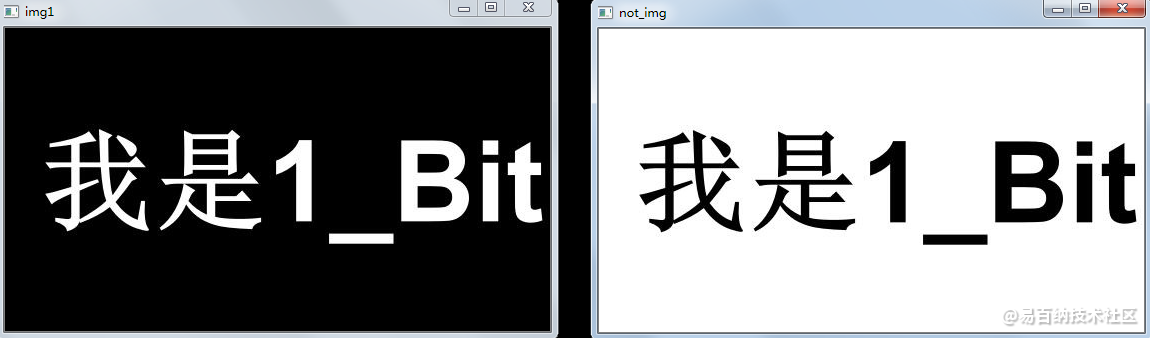
2.4 逻辑运算有什么用呢?
我们在前两节中的值,可以通过inRange方法提取图片中的指定颜色内容,但是提取出来后将会得到一个黑白图片,那么如何对改图片进行颜色的还原呢?想必有些同学学完逻辑运算后觉得应该是找到了方法。是的,我们可以通过逻辑运算对图片进行颜色上的还原。因为我们提取出来的图片是黑白图片,提取出来指定颜色内容的区域为白色,那么只需要将图片与原图进行and运算,那么重合的部分就会显示出来,这个时候就可以还原提取后图片的颜色。但是,我们是哪个颜色提取出来的图片是单通道的灰度图片,怎么办呢?不急,首先我们把之前的代码贴上,方便查看:
import cv2
import numpy as np
capture=cv2.VideoCapture(r'C:\Users\mx\Desktop\hmbb.mp4')
min=np.array([26,43,46])
max=np.array([34,255,255])
while True:
r,img=capture.read()
if r==False:
break
hsv_img=cv2.cvtColor(img,cv2.COLOR_BGR2HSV)
flag=cv2.inRange(hsv_img,lowerb=min,upperb=max)
cv2.imshow("flag", flag)
cv2.imshow("hmbb", img)
k=cv2.waitKey (40)
if k==27:
break
cv2.destroyAllWindows()- 1
- 2
- 3
- 4
- 5
- 6
- 7
- 8
- 9
- 10
- 11
- 12
- 13
- 14
- 15
- 16
- 17
- 18
以上代码已经在前两节“对象跟踪”小节讲解,那么现在只需要对提取到的图片与原图进行一个and逻辑运算即可,添加以下代码:
cflag=cv2.bitwise_and(img,img,mask=flag)- 1
以上代码bitwise_and添加了两个相同的img参数,为什么添加呢?不急,下一节将会告诉大家。我们现在着重查看mask参数,mask参数赋值为提取到的flag目标区域的图片,表示遮罩。将会在之前传入的img中剔除不要的区域,只保留白色的区域,传入的类型是8位单通道的灰度图像。这时我们就可以将flag值赋值给mask,bitwise_and将会从img图片中做逻辑运算去除我们不需要的黑色区域的图片内容,这时将会得到一个颜色比较正常的海绵宝宝。完整代码如下:
import cv2
import numpy as np
capture=cv2.VideoCapture(r'C:\Users\mx\Desktop\hmbb.mp4')
img1 = cv2.imread(r'C:\Users\mx\Desktop\1bit.jpg')
min=np.array([26,43,46])
max=np.array([34,255,255])
while True:
r,img=capture.read()
if r==False:
break
hsv_img=cv2.cvtColor(img,cv2.COLOR_BGR2HSV)
flag=cv2.inRange(hsv_img,lowerb=min,upperb=max)
cflag=cv2.bitwise_and(img,img,mask=flag)
cv2.imshow("flag", flag)
cv2.imshow("hmbb", img)
cv2.imshow("cflag", cflag)
k=cv2.waitKey (40)
if k==27:
break
cv2.destroyAllWindows()- 1
- 2
- 3
- 4
- 5
- 6
- 7
- 8
- 9
- 10
- 11
- 12
- 13
- 14
- 15
- 16
- 17
- 18
- 19
- 20
- 21
结果如下:

逻辑运算的更多内容下一节将会讲解。
三、总结
- 了解了opencv中对图像进行逻辑与运算使用bitwise_and方法
- 了解了opencv中对图像进行逻辑或运算使用bitwise_or方法
- 了解了opencv中对图像进行取反运算使用bitwise_not方法
- 了解了and方法的其他用途,用于mask遮罩剔除不需要的内容
- 分享
- 举报
 暂无数据
暂无数据-
浏览量:7394次2020-12-21 20:12:30
-
浏览量:5353次2020-12-29 19:37:20
-
2021-01-19 23:49:13
-
2020-12-14 18:16:24
-
浏览量:5067次2021-01-11 15:33:50
-
浏览量:5749次2020-12-21 16:50:21
-
浏览量:6911次2021-01-05 18:32:12
-
浏览量:8842次2020-12-16 22:21:43
-
浏览量:4527次2021-01-08 01:04:31
-
2021-01-12 21:31:51
-
浏览量:5538次2021-01-05 22:14:42
-
浏览量:5352次2021-01-12 23:46:34
-
浏览量:6211次2020-12-29 14:13:00
-
浏览量:4910次2021-01-19 16:45:32
-
浏览量:5743次2021-01-02 22:50:35
-
浏览量:4685次2021-01-14 01:47:31
-
浏览量:9472次2020-12-18 22:21:10
-
2020-12-14 22:33:31
-
浏览量:4904次2021-01-26 19:00:57
-
广告/SPAM
-
恶意灌水
-
违规内容
-
文不对题
-
重复发帖
1_bit





 微信支付
微信支付举报类型
- 内容涉黄/赌/毒
- 内容侵权/抄袭
- 政治相关
- 涉嫌广告
- 侮辱谩骂
- 其他
详细说明


 微信扫码分享
微信扫码分享 QQ好友
QQ好友




